- Autor Jason Gerald [email protected].
- Public 2024-01-15 08:16.
- Zadnja promjena 2025-01-23 12:19.
Ovaj wikiHow vas uči kako isključiti računalni vatrozid. Imajte na umu da onemogućavanje vatrozida povećava rizik od dobivanja zlonamjernog softvera na vašem računalu.
Korak
Metoda 1 od 2: Windows 7 do 10
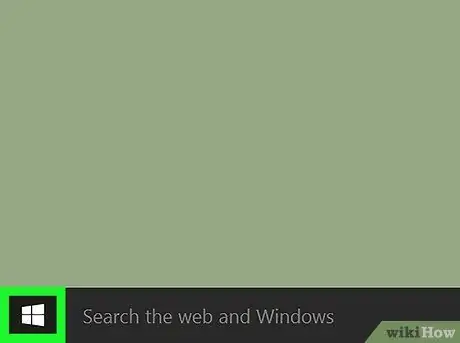
Korak 1. Otvorite izbornik "Start"
Pritisnite Windows logotip u donjem lijevom kutu zaslona ili pritisnite Win na tipkovnici.
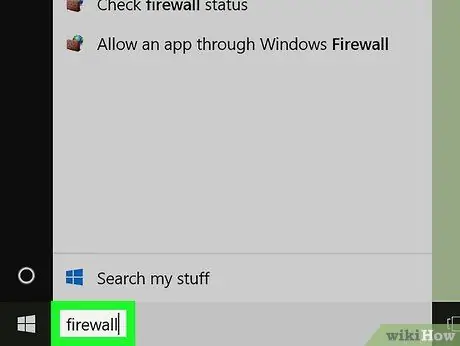
Korak 2. U izbornik "Start" upišite vatrozid
Budući da se pokazivač automatski nalazi na traci za pretraživanje kada se otvori izbornik “Start”, računalo će odmah tražiti program Vatrozid kada upišete unos.
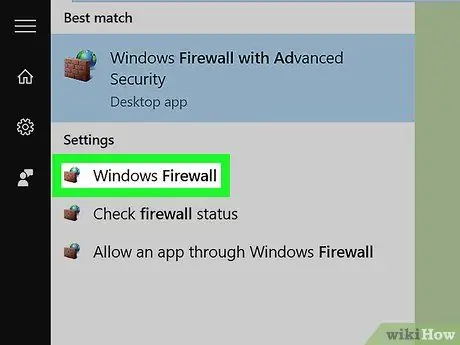
Korak 3. Pritisnite Windows vatrozid
Ova je mogućnost označena ikonom zida od opeke s globusom iza nje. Ovu opciju možete pronaći pri vrhu prozora za pretraživanje izbornika "Start".
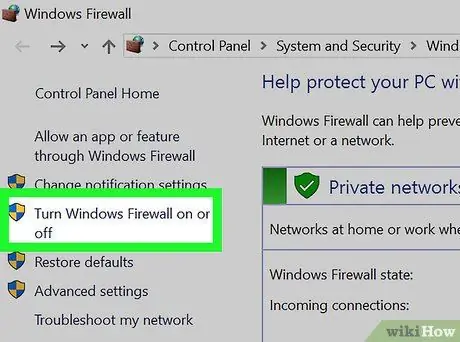
Korak 4. Pritisnite Uključivanje ili isključivanje vatrozida za Windows
Ova se veza nalazi s lijeve strane stranice.
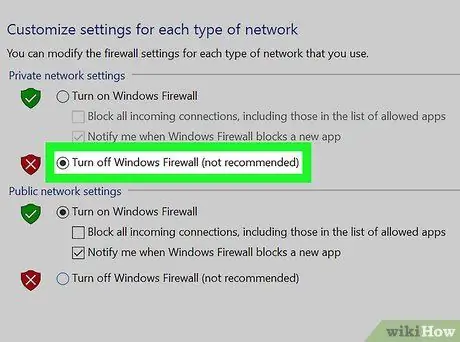
Korak 5. Označite opciju "Isključi Windows vatrozid (ne preporučuje se)"
To možete učiniti za kategorije postavki mreže "Privatno" i "Javno".
Možda ćete prvo morati potvrditi radnju klikom na “ u redu " ili " Da ”U skočnom prozoru.
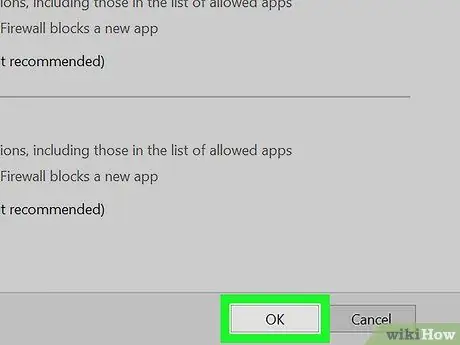
Korak 6. Pritisnite U redu
Nalazi se pri dnu stranice. Nakon toga će vatrozid računala biti onemogućen.
Metoda 2 od 2: Windows Vista

Korak 1. Otvorite izbornik "Start"
Pritisnite Windows logotip u donjem lijevom kutu zaslona ili pritisnite Win na tipkovnici.
Korak 2. Pritisnite Upravljačka ploča
Ova je opcija obično na desnoj strani prozora "Start". Možda ćete morati kliknuti “ Svi programi "prvo.
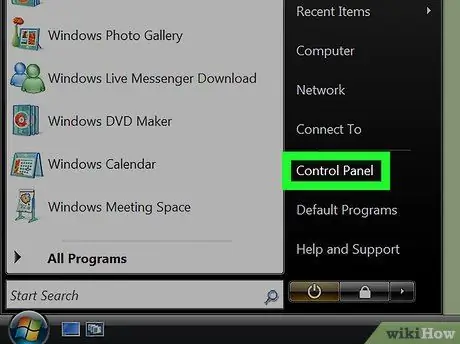
Korak 3.
Kliknite Sigurnost.
Ova opcija izgleda kao šareni štit i pojavljuje se na lijevoj strani prozora.
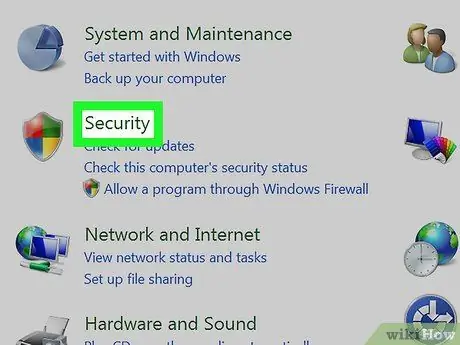
Pritisnite Windows vatrozid. Nalazi se u gornjem lijevom kutu stranice.
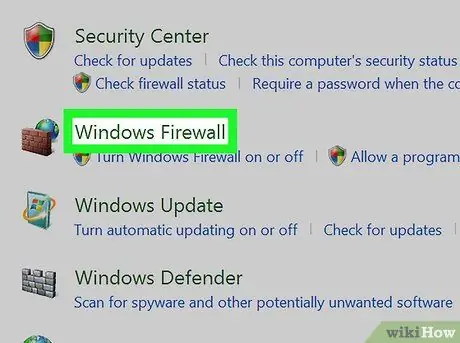
Kliknite vezu "Uključivanje ili isključivanje vatrozida za Windows". Ova se veza nalazi u gornjem lijevom kutu stranice.
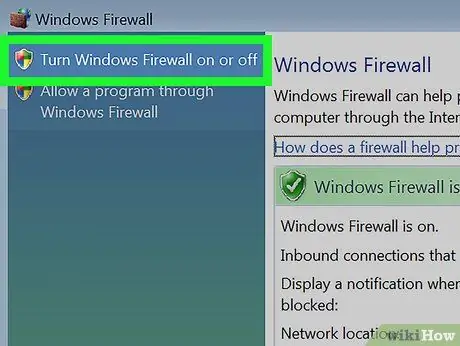
U ovoj će se fazi možda od vas tražiti da unesete administratorsku lozinku
Kliknite okvir "Isključeno (ne preporučuje se)". Ovo se polje nalazi pri dnu stranice.
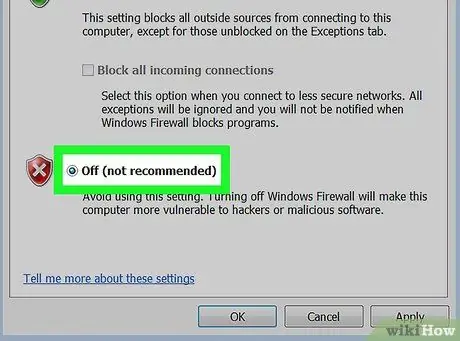
Pritisnite U redu. Nakon toga, vatrozid će biti onemogućen na vašem računalu sa sustavom Windows Vista.
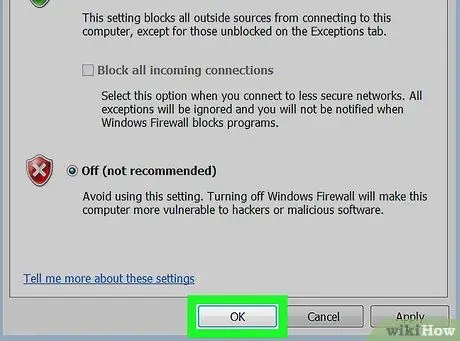
Windows XP
-
Pritisnite Start. Nalazi se u donjem lijevom kutu zaslona. Nakon toga će se prikazati izbornik "Start".

Isključite vatrozid Korak 14 - Možda će biti potrebno da zadržite pokazivač iznad donjeg lijevog kuta zaslona da bi se gumb pojavio.
- Također možete pritisnuti tipku Win za otvaranje izbornika “Start”.
-
Pritisnite Pokreni. Nalazi se s desne strane skočnog prozora "Start".

Isključite vatrozid Korak 15 -
U tekstualno polje "Pokreni" upišite firewall.cpl. Ova naredba izravno otvara postavke vatrozida.

Isključite vatrozid 16. korak -
Pritisnite U redu. Nakon toga će se izvršiti upisana naredba i otvoriti postavke vatrozida.

Isključite vatrozid Korak 17 -
Kliknite okvir "Isključeno (ne preporučuje se)". Ovo se polje nalazi pri dnu stranice.

Isključite vatrozid 18. korak Ako ne vidite ovu opciju, kliknite karticu " Općenito ”Koji je prvi na vrhu stranice.
-
Pritisnite U redu. Nakon toga, promjene će biti spremljene, a vatrozid će biti onemogućen na računalu.

Isključite vatrozid Korak 19 Mac OS
-
Otvorite Appleov izbornik. Ovaj izbornik označen je ikonom jabuke u gornjem lijevom kutu zaslona računala Mac.

Isključite vatrozid Korak 20 -
Kliknite Postavke sustava. Ova se opcija nalazi pri dnu padajućeg izbornika.

Isključite vatrozid 21. korak -
Kliknite Sigurnost. Nalazi se u gornjem retku ikona u prozoru "Postavke sustava".

Isključite vatrozid 22. korak U ranijim verzijama Mac OS -a ova je opcija označena kao " Sigurnost i privatnost ”.
-
Pritisnite Vatrozidi. Ova se kartica nalazi pri vrhu prozora "Sigurnost".

Isključite vatrozid 23. korak -
Kliknite ikonu brave. Nalazi se u donjem lijevom kutu prozora.

Isključite vatrozid Korak 24 -
Unesite lozinku administratora. Nakon toga možete promijeniti ovaj izbornik.

Isključite vatrozid Korak 25 -
Pritisnite Isključi vatrozid. Nalazi se na sredini stranice.

Isključite vatrozid Korak 26 Ako vidite poruku " Uključite vatrozid ”, Vatrozid vašeg Mac računala je onemogućen.
-
Ponovno kliknite ikonu brave. Nakon toga, promjene će biti spremljene i zaštićene lozinkom.

Isključite vatrozid Korak 27 Savjeti
- Isključite vatrozid samo ako namjeravate izvršiti radnju u koju vatrozid ometa, poput dijeljenja datoteka s računala. Ponovno omogućite vatrozid kad završite s poduzimanjem radnji za zaštitu računala.
- Ako ste onemogućili vatrozid, ali i dalje imate problema s dijeljenjem datoteka ili pokretanjem određenih programa, možda ćete morati onemogućiti postojeći antivirusni program jer antivirusni programi obično imaju vlastiti vatrozid. Međutim, onemogućavanje ovog programa rizično je jer ne koristite vatrozid za zaštitu računala.
- Upotrijebite antivirusni program za skeniranje računala barem jednom tjedno ako često isključujete vatrozid. Vaše računalo je pod većim rizikom od virusa bez aktivnog vatrozida, pa biste trebali često koristiti antivirusni program za uklanjanje prijetnji koje su možda ušle u vaše računalo.
Upozorenje
Onemogućavanje vatrozida može značajno povećati rizik da softver ili korisnici mogu pristupiti vašim podacima
-
https://support.apple.com/en-us/HT201642
-






